Vraag
Probleem: hoe repareer ik Windows Hello blijft vragen om een pincode in te stellen in Windows 11?
Hallo. Ik gebruik Windows 11 en Windows Hello laat me steeds een prompt zien waarin ik wordt gevraagd een pincode in te stellen. Hoe kom ik er vanaf?
Opgelost antwoord
Windows 11 is de nieuwste versie van Windows die door Microsoft is uitgebracht. Het heeft een nieuwe gebruikersinterface, een bijgewerkt ontwerp en vele andere nieuwe functies. Met name Windows 11 introduceerde Windows Hallo,[1] wat een nieuwe, veiligere manier is om in te loggen op Windows-apparaten.
Het maakt gebruik van biometrische authenticatie, wat betekent dat gebruikers kunnen inloggen met hun gezicht, iris, vingerafdruk of een pincode. Nou, dit heeft voor sommige mensen een probleem veroorzaakt. Veel gebruikers melden dat Windows Hello blijft vragen om een pincode in te stellen in Windows 11, zelfs als ze dat al hebben gedaan. De prompt verschijnt elke keer dat ze het apparaat opstarten, wat vervelend kan zijn.
In deze handleiding vindt u 5 stappen die u kunnen helpen bij het oplossen van de Windows Hello blijft vragen om PIN-bug in te stellen. Dit is niet de eerste bug die gebruikers van Windows 11 hebben ontdekt. We schreven eerder over andere problemen, zoals: Windows 11 loopt vast bij alt-tabben vanuit het spel, lange audiovertraging voordat u begint, en WiFi-pictogram ontbreekt.
We raden aan om een onderhoudstool te gebruiken zoals: ReimageMac-wasmachine X9 omdat handmatige probleemoplossing een langdurig proces kan zijn. Deze krachtige software kan de meeste systeemfouten, BSOD's,[2] beschadigde bestanden en register[3] problemen. Volg anders de stapsgewijze instructies hieronder zorgvuldig.
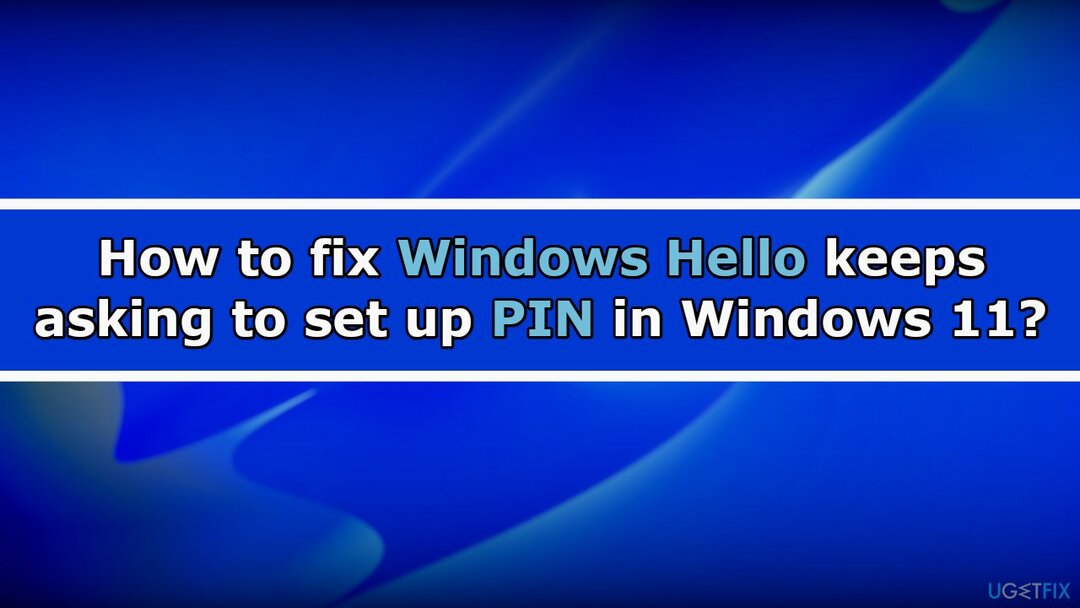
Methode 1. Negeer het bericht
Om een beschadigd systeem te repareren, moet u de gelicentieerde versie van Reimage Reimage.
- Open Windows-beveiliging
- Op de Accountbeveiliging optie, klik op de Afwijzen knop
- U kunt ook toegang krijgen tot de Windows Hallo sectie onder Accountbeveiliging en klik op de Afwijzen optie daar
Methode 2. Log in met een lokaal account
Om een beschadigd systeem te repareren, moet u de gelicentieerde versie van Reimage Reimage.
- Open Instellingen en ga naar rekeningen

- Toegang krijgen tot Uw info bladzijde
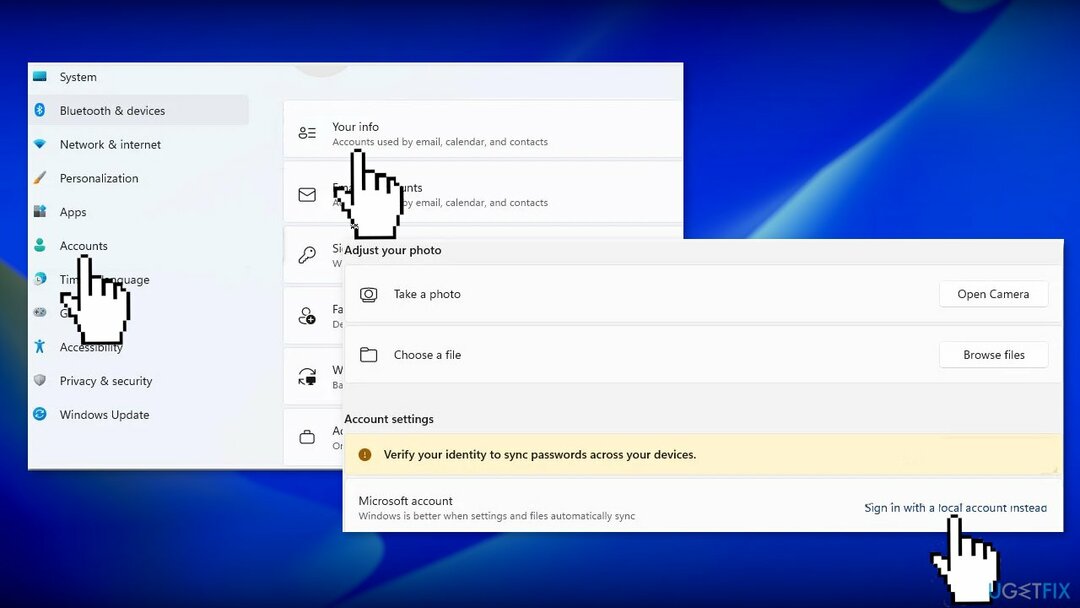
- Gebruik de Log in plaats daarvan in met een lokaal account keuze
- Volg de instructies op het scherm om het proces te voltooien
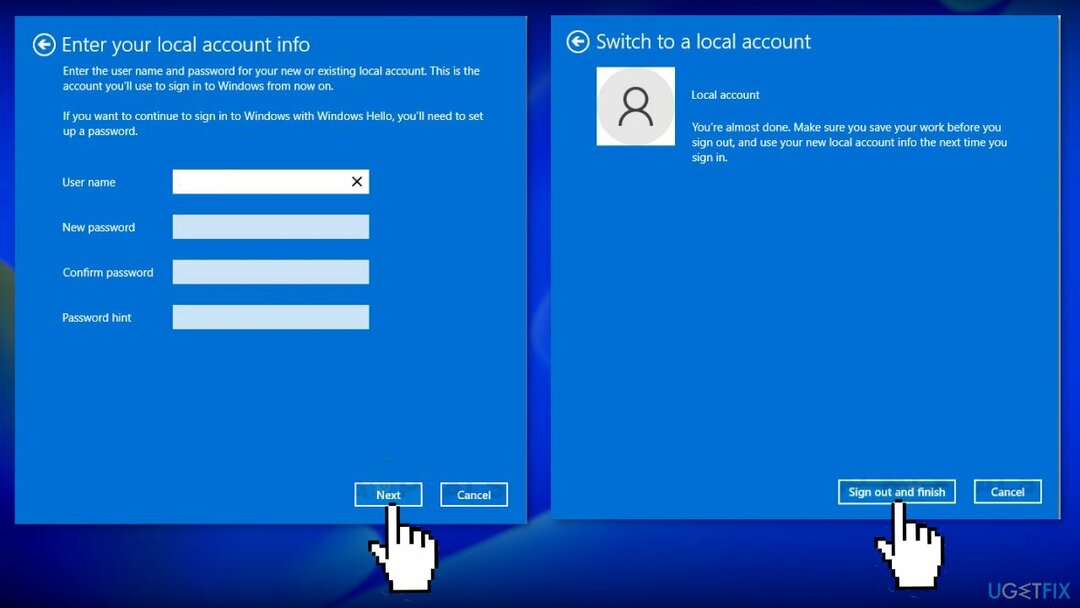
Methode 3. Wis de Ngc-map
Om een beschadigd systeem te repareren, moet u de gelicentieerde versie van Reimage Reimage.
- druk de Windows-toets + E openen Verkenner
- Toegang krijgen tot Microsoft map met het volgende pad
C:\Windows\ServiceProfiles\LocalService\AppData\Local\Microsoft
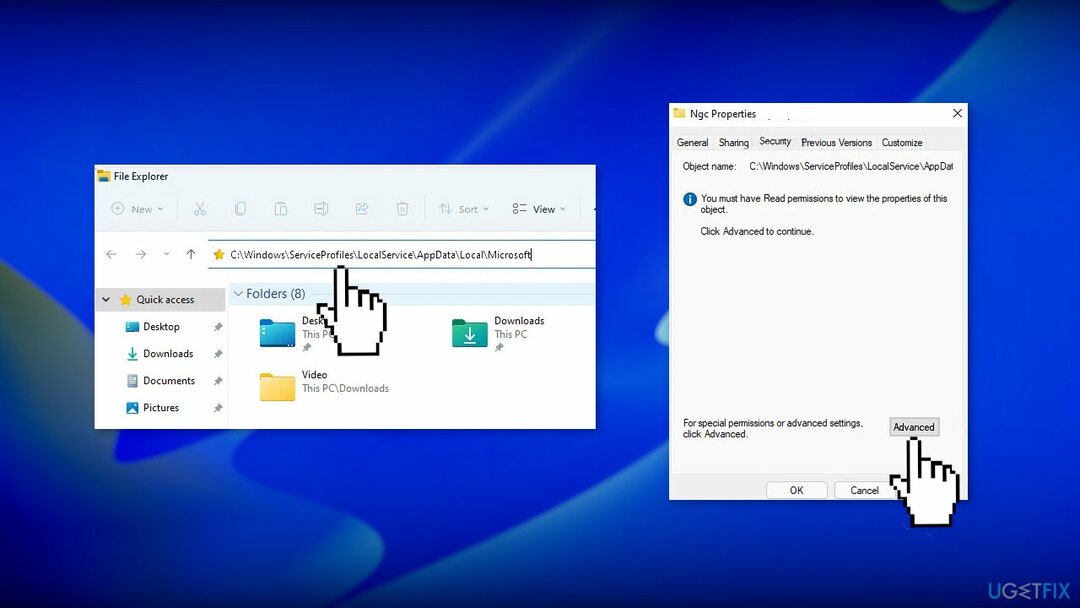
- Open de Ngc map
- Selecteer alle bestanden en mappen erin en verwijder ze
- Als u de map niet mag openen, klikt u met de rechtermuisknop op Ngc en kies Eigendommen
- Klik op de Veiligheid tabblad en klik vervolgens linksonder op Geavanceerd
- Klik op Wijziging naast de Eigenaar Sectie
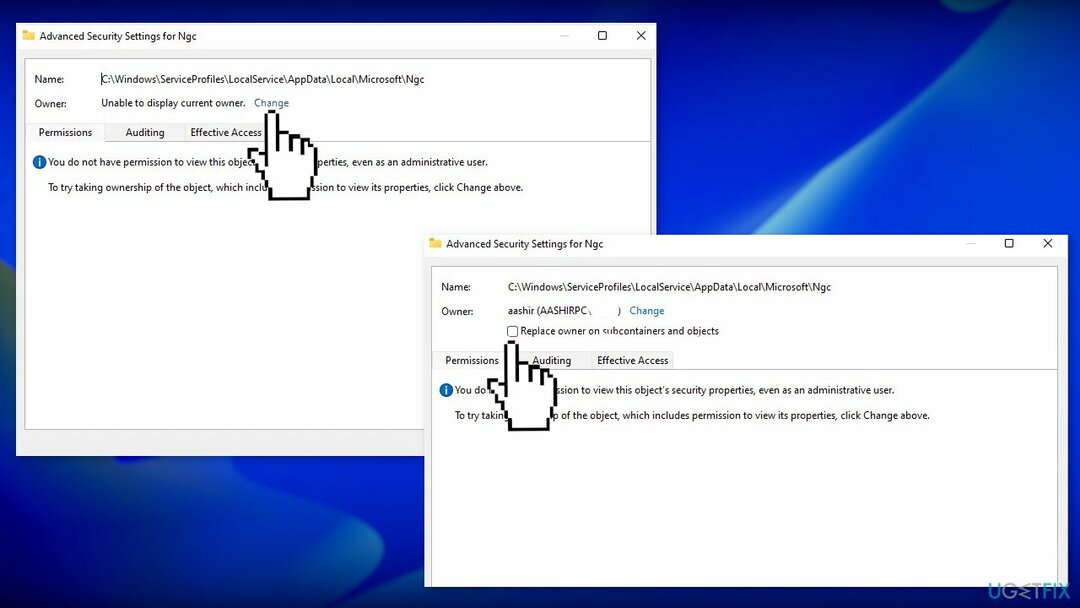
- Typ de gebruikersnaam van uw account met beheerdersrechten in de Voer de objectnaam in om enter te selecteren veld
- Klik op Controleer namen, kies je accountnaam en druk op OK
- Onder Eigenaren, vink het vakje aan naast Eigenaar vervangen op subcontainers en objecten
Methode 4. Reset de Instellingen-app
Om een beschadigd systeem te repareren, moet u de gelicentieerde versie van Reimage Reimage.
- Open de Begin menu en zoek naar Instellingen

- Selecteer App instellingen vanaf de rechterkant van de Begin menu
- Klik op de Resetten knop
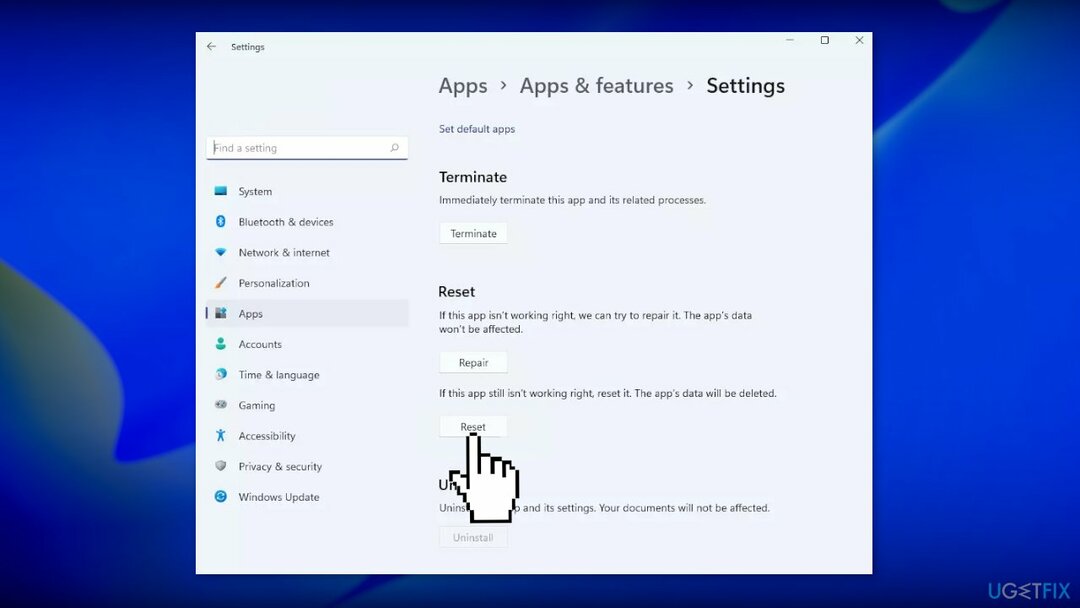
Methode 5. Reset je pc
Om een beschadigd systeem te repareren, moet u de gelicentieerde versie van Reimage Reimage.
Als geen van de bovenstaande methoden het probleem voor u heeft opgelost, kunt u proberen Windows opnieuw in te stellen:
- Kies de Begin knop op de Taakbalk en klik op Instellingen
- Selecteer Systeem en klik op Herstel
- Druk op de PC resetten knop
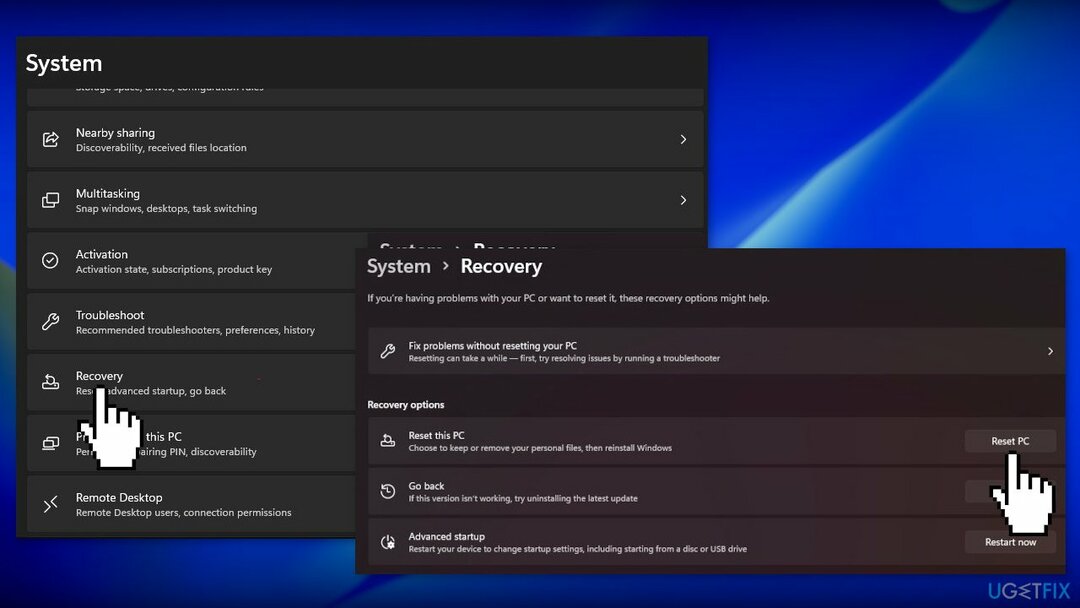
- Klik op Bewaar mijn bestanden als je ze niet kwijt wilt
- Klik Volgende, dan Resettenen Windows 11 zal het herinstallatieproces starten
Herstel uw fouten automatisch
Het ugetfix.com-team doet zijn best om gebruikers te helpen de beste oplossingen te vinden om hun fouten te elimineren. Als u niet wilt worstelen met handmatige reparatietechnieken, gebruik dan de automatische software. Alle aanbevolen producten zijn getest en goedgekeurd door onze professionals. Hulpprogramma's die u kunt gebruiken om uw fout op te lossen, worden hieronder vermeld:
Bieden
doe het nu!
Download fixGeluk
Garantie
doe het nu!
Download fixGeluk
Garantie
Als je je fout niet hebt opgelost met Reimage, neem dan contact op met ons ondersteuningsteam voor hulp. Laat ons alstublieft alle details weten waarvan u denkt dat we die moeten weten over uw probleem.
Dit gepatenteerde reparatieproces maakt gebruik van een database van 25 miljoen componenten die elk beschadigd of ontbrekend bestand op de computer van de gebruiker kunnen vervangen.
Om een beschadigd systeem te repareren, moet u de gelicentieerde versie van Reimage hulpprogramma voor het verwijderen van malware.

Een VPN is cruciaal als het gaat om: gebruikersprivacy. Online trackers zoals cookies kunnen niet alleen gebruikt worden door social media platforms en andere websites maar ook door uw Internet Service Provider en de overheid. Ook als je de meest veilige instellingen toepast via je webbrowser, ben je toch te volgen via apps die verbonden zijn met internet. Bovendien zijn privacygerichte browsers zoals Tor is geen optimale keuze vanwege verminderde verbindingssnelheden. De beste oplossing voor uw ultieme privacy is: Privé internettoegang – anoniem en veilig online zijn.
Software voor gegevensherstel is een van de opties die u kunnen helpen herstel uw bestanden. Zodra u een bestand verwijdert, verdwijnt het niet in het niets - het blijft op uw systeem staan zolang er geen nieuwe gegevens op worden geschreven. Gegevensherstel Pro is herstelsoftware die zoekt naar werkkopieën van verwijderde bestanden op uw harde schijf. Door de tool te gebruiken, kunt u het verlies van waardevolle documenten, schoolwerk, persoonlijke foto's en andere cruciale bestanden voorkomen.